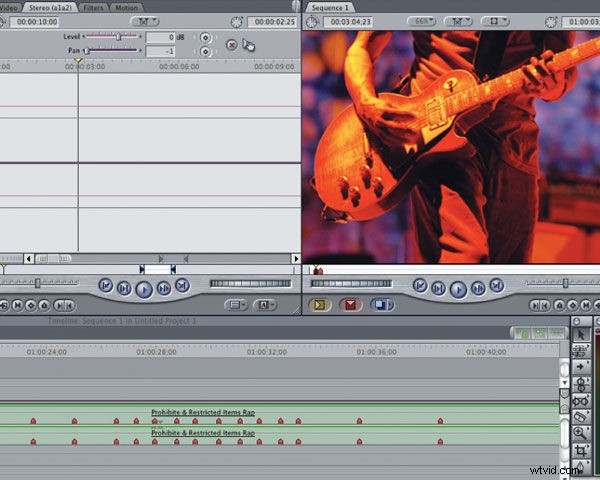
Veel grote regisseurs zijn vandaag begonnen met het bewerken van muziekvideo's. Regisseur Spike Jonze,Waar de wilde dingen zijn , was een bekende maker van muziekvideo's, die verschillende Beastie Boys-muziekvideo's maakte lang voordat hij speelfilms begon te regisseren. Met de opkomst van het aantal kijkers van muziekvideo's sinds MTV in 1981 begon en het enigszins gemak van digitale videobewerking, lijkt het erop dat bijna alle bands minstens één lid hebben met een paar bewerkingstechnieken voor muziekvideo's. Laten we eens kijken wat er nodig is om een betere muziekvideoproducent te worden.
Software voor het bewerken van muziekvideo's
Laten we beginnen met de uitrusting - zijn muzikanten niet ook versnellingshoofden? Nou, dat zijn ook video-editors zoals wij. Het goede nieuws is dat je niet per se de beste muziekvideobewerkingssoftware nodig hebt die je kunt kopen. In feite zijn de meeste digitale videobewerkingssoftware geschikt voor beginners. Als je echter de ladder opklimt naar moeilijkere producties, wil je waarschijnlijk op zoek naar meer geavanceerde tools. Laten we eerst de gratis videobewerkingssoftware eens nader bekijken.
Windows Live Movie Maker
De nieuwste versie van Windows Live Movie Maker is gratis voor de Windows-gebruikers die er zijn. Het heeft tal van functies om basismuziekvideo's te bewerken. De waarheid is dat makers van muziekvideo's niet veel nodig hebben om het meeste uit muziekvideobewerkingssoftware te halen. De reden is dat het kernprincipe van de techniek voor het bewerken van muziekvideo's het snijden op het ritme van de muziek is. Het draait allemaal om tempo en om dat te doen, hebt u alleen een programma zoals Windows Live Movie Maker nodig dat eenvoudige sneden kan maken. Als je een Mac hebt, kun je dezelfde technieken voor het bewerken van muziekvideo's gebruiken als Apple iMovie. Elke versie van iMovie is geschikt, maar zorg ervoor dat je versie compatibel is met HD-video als je een oudere Mac-computer hebt en je productie in HD-video gaat snijden.
Geavanceerde videobewerkingssoftware
Sommigen van jullie willen misschien een voorsprong nemen op de klas met meer geavanceerde software voor het bewerken van muziekvideo's. Digitale videobewerkingssoftware voor de pc zoals Adobe Premiere Elements 10 ($ 100), Sony Vegas Movie Studio HD Platinum 11 ($ 95) en Pinnacle Studio HD Ultimate Collection ($ 130) zijn opmerkelijke upgrades van de eerder genoemde freeware. Op de Mac kun je rechtstreeks naar de grote jongen digitale videobewerkingssoftware, Final Cut Pro X ($ 300). Al deze opties geven je veel meer waar voor je geld:meer videobediening, meer video-effecten, meer audiobediening, meer audio-effecten, enz. Deze extra functies kunnen ook meer opties bevatten voor het type video en audio dat je kunt importeren in uw project en nog veel meer keuzes met betrekking tot de soorten bestanden die u wilt exporteren. Eigenlijk heb je de meeste van deze dingen niet nodig, tenzij je veel muziekvideo's gaat knippen, maar twee functies om in je achterhoofd te houden terwijl je leert, zijn bewerking met meerdere camera's en tijdlijnmarkeringen. Het bewerken van meerdere camera's is perfect voor de redacteur die live muziekevenementen wil bewerken met meerdere gezichtspunten (camera's). Deze functie bespaart u een hoop tijd als dit de aard van uw werk is. Zoek naar de duurdere opties, Adobe Premiere Pro ($ 1699, Production Premium Suite), Final Cut Pro X ($ 300) en Sony Vegas Pro 10 ($ 600). Houd ten slotte tijdlijnmarkeringen in de gaten. Zoals we eerder vermeldden, is een van de belangrijkste bewerkingstechnieken voor muziekvideo's het bewerken op het ritme van de muziek. Tijdlijnmarkeringen helpen je te visualiseren waar die beats plaatsvinden en deze techniek enorm te stroomlijnen. We komen later uitgebreider op dit onderwerp terug.
Werken met muzikanten
Artiesten zijn kieskeurig, heb ik gelijk? Gelukkig hebben we enkele eenvoudige tips voor het werken met deze visionairs. Leer eerst hun muziek kennen. Niet alleen de muziekvideo die je aan het bewerken bent, maar ook nummers van het hele album. Het zal je helpen hun stijl beter te definiëren en kan je helpen bij je werk als je een beetje verdwaald bent. Stel vragen over hun eigen muzikale beslissingen. Waarom is dit nummer in majeur of mineur? Wat zou je zeggen dat de stemming is? Waarom heb je het nummer op deze manier geopend? Een dieper begrip van het lied is altijd goed. Wees een goede luisteraar, de regisseur of bandleider heeft een visie voor de video zelf en je moet de visie naar de ogen van de kijkers overbrengen. Als je twijfels, discretie of creatieve inbreng hebt, is het een goed idee om het in te kaderen als:"Als ik de kijker was, zou ik het me zo voorstellen..." Dit helpt je creatieve inbreng in de context van het einde te plaatsen gebruikers, wat in het slechtste geval de visionairs zal helpen beseffen dat u in hun belang handelt.
De muziekvideo opnemen
Wat? Ik dacht dat ik alleen deze productie aan het bewerken was. Nee, het is van cruciaal belang dat je in de buurt bent voor de shoot als je het kunt halen. Dit geldt met name voor de low-budget variant, aangezien je waarschijnlijk nodig zult zijn (hey, je kunt een optreden als extraatje ophalen). Maar meer dan dat, er gebeuren veel creatieve beslissingen en discussies op de set en je wilt niet uit de lus van de muziekvideo's raken. Mogelijk moet u ook aanwezig zijn voor eventuele speciale effectenplanning op de opnamedagen.
Als je een productie met meerdere camera's maakt, zorg er dan voor dat je shooters synchroniseren. Een eenvoudige dakspaan zal werken. Laat alle camera's beeldmateriaal draaien, wijzend op dezelfde dakspaan. Klik de klepel naar beneden met de audio van alle camera's die bij uitstek in staat zijn om de "snap" op te nemen. Als je de eigenlijke audio niet kunt vastleggen, moet je zo goed mogelijk synchroniseren op basis van de visuele klap (het zal niet gemakkelijk zijn, maar het is te doen). Opnamen met meerdere camera's moeten vanaf dat punt constant blijven rollen, zonder de camera's uit te schakelen. Sommige camera's hebben actieve tijdcode-instellingen, wat zou betekenen dat u deze procedure zou kunnen overslaan, maar die functie is meestal gereserveerd voor de beste van de beste camera's. Blijf bij twijfel gewoon rollen.
Muziekvideo bewerken
Importeer je beeldmateriaal in de montagestudio, schenk je favoriete cafeïnehoudende drank in en bereid je voor. Bewerkingstechnieken voor muziekvideo's werpen hun vruchten af met veel cafeïne - zo heeft mijn ervaring bewezen. Als je ijverig bent geweest, is dit niet de eerste keer dat je het nummer hoort. Het is zelfs mogelijk dat u de audiotrack al in uw project hebt geïmporteerd nog voordat de opnamen in het blik zitten. Misschien heb je een voorgelezen exemplaar van de songtekst, vooral als je aan het editen bent voor een nogal rauwe band waarvan de teksten misschien niet gemakkelijk te begrijpen zijn.
Nu, met het muzieknummer en wat muziekvideobewerkingssoftware op gemiddeld niveau, kun je beginnen met het vastleggen van tijdlijnmarkeringen. In Final Cut Pro kunt u bijvoorbeeld op de tijdlijnvideo op afspelen drukken en op de M-toets drukken om op dat exacte moment een tijdlijnmarkering te plaatsen. De afspeelkop blijft draaien en je kunt opnieuw op dezelfde toets drukken om nog een markering te plaatsen, enzovoort. U kunt de audiotrack ook met de muis selecteren, zodat de audio wordt gemarkeerd, en vervolgens op de M-toets drukken om de markeringen op het audiobestand zelf te plaatsen. Probeer dit op het ritme van de muziek te doen.
Als je het verprutst, verwijder je de markering, verplaats je de afspeelkop naar achteren en probeer je het opnieuw. Het hoeft niet dodelijk nauwkeurig te zijn. Als je het hele nummer eenmaal hebt gedaan, heb je een geweldige visuele indicatie van waar alle potentiële cut-punten zich op het ritme van de muziek bevinden. Let op:verplaats uw audiobestand niet op de tijdlijn als de markeringen zijn ingesteld op de tijdcode van de tijdlijn en niet op het audiobestand, anders verliest u hun plaats ten opzichte van het nummer. Een andere geweldige manier om de audiokenmerken van uw nummer zichtbaar te maken, is door de golfvormweergave voor audiobestanden in te schakelen. Niet alle digitale videobewerkingssoftware heeft deze functie. Raadpleeg je handleiding.
Op het tempo van de muziek knippen
Dus je hebt nu een heleboel markeringen op je tijdlijn. Knip ze gewoon uit en bespaar, toch? Wacht nee. Gebruik de tijdlijnmarkeringen als richtlijn, niet als regel. Je zult punten in het nummer vinden waar het goed voelt om het tempo van de muziek aan te passen, en dan kun je de markeringen gebruiken. Dan zul je delen vinden, misschien een brug waar de sfeer van het nummer verandert, waar je het tempo van de muziek wilt veranderen. Jij bent de redacteur, jij bepaalt het tempo. Zorg ervoor dat het past bij de stemming en verandert wanneer u de nadruk wilt leggen op bepaalde delen van het nummer. "Cutting to the pace" verwijst niet alleen naar het geluid van de muziek, maar ook naar het visuele. Een ding om te overwegen is de close-up shots. Als je een close-up foto hebt van de drummer die met zijn hoofd bonkt op het ritme van de muziek, een close-up van het getokkel van de gitaar, zorg dan dat ze overeenkomen met de beat en de muziek, anders is het een slechte bewerking.
Effecten zoals vervormingspedalen
Het is onvermijdelijk dat de leadgitarist om een sterrenwisser of een soort explosie zal vragen. Wees voorbereid om een van onze tips uit te proberen om die creatieve uitdaging aan te gaan. Effecten in muziekvideo's zijn geen slechte manier om je productie te scheiden van de rest, maar ze moeten altijd betekenis toevoegen aan de productie en idealiter geen afleiding op zich zijn. Het belangrijkste is dat ze niet de enige techniek voor het bewerken van muziekvideo's kunnen zijn waarop u vertrouwt. Desalniettemin hebben we een paar oude standbys die krachtig en toch subtiel zijn.
Probeer de goede oude zwart-witvideo en verhoog het contrastniveau voor een nitty-gritty-stijl. Rap, Punk en elk genre met een gezonde dosis angst komt hier goed tot zijn recht. Slow motion is altijd een smaakvolle toevoeging aan een muziekvideo wanneer deze op het juiste moment wordt gebruikt. Als er een moment van grote symboliek in je video zit, overweeg dan slo-mo-effecten om het moment meer te benadrukken. Emotionele pieken in het nummer lenen zich ook voor slo-mo-video. Deze techniek werkt goed in ballads en langzamere nummers, maar ze kunnen ook prima werken in snellere nummers. Overweeg voor livemuziekevenementen een paar venster-in-venster-effecten (ook wel PiP of beeld-in-beeld genoemd). Dit effect is populairder geworden. Er zijn veel variaties, waarbij je meerdere frames tegelijk kunt hebben:een stream van de drummer, de bassist, de leadgitaar en de leadzanger allemaal in hun eigen frames. Probeer ook iets eenvoudigs, zoals het bewerken van een PiP met de zanger en een foto van het publiek. Dit is een geweldige manier om de video een unieke waarde te geven door verschillende POV's (Point of Views) tegelijk weer te geven.
Schitter, jij gekke diamant
Ons laatste en misschien wel beste advies is om erop uit te gaan en het te doen. Vrienden en muzikanten kunnen de hulp gebruiken om hun visie werkelijkheid te laten worden. En terwijl u geniet van wat downtime, kunt u zoveel mogelijk muziekvideo's bekijken. De gemiddelde lengte van een muziekvideo is drie minuten, dus je kunt er tien kijken in de tijd dat je een aflevering van tv kijkt en je zult genieten van 10 unieke visioenen. Met tijd, geduld, blootstelling aan nieuwe ideeën en een verfijning van je eigen creatieve gedachten, ben je snel op weg naar Hollywood of MTV.
Bijdragende columnist Mark Montgomery is een webcontentspecialist en produceert instructievideo's voor een toonaangevende ontwikkelaar van webapplicaties.
